Cómo transferir música de iTunes a SanDisk Sansa Clip 2025
Cómo transferir música desde iTunes a Sandisk Sansa Clip ha sido un tema popular entre los seguidores de Sandisk ya que Sandisk Sansa Clip sólo admite MP3. Se sabe que iTunes y Apple Music tienen su propio formato de música y su AAC.
AAC significa Advanced Audio Codec y es una forma mejorada del popular MP3, que es MPEG-1 Audio Layer 3. AAC, según Apple, tiene un algoritmo avanzado para comprimir datos de música sin procesar, pero como comprobamos, la velocidad de bits del MP3 se puede ajustar. para darle más profundidad y claridad.
Le enseñaremos cómo transferir iTunes o Apple Music al reproductor MP3 SanDisk mediante pasos detallados. También presentaremos algunas herramientas útiles para aprovechar al máximo su experiencia auditiva de iTunes a Sansa Clip.
Contenido del artículo Parte 1. ¿Puede transferir música desde iTunes a Sandisk Sansa Clip? Parte 2. ¿Cómo transferir música de iTunes a Sandisk Sansa Clip?Parte 3. Resumen
Parte 1. ¿Puede transferir música desde iTunes a Sandisk Sansa Clip?
Al parecer, el Clip Sansa Sandisk se convierte tanto en el almacenamiento del dispositivo como en un dispositivo reproductor de medios cuando lo conecta a una PC. Al igual que en los viejos tiempos, los reproductores de MP3 nunca han cambiado su procedimiento de almacenamiento de música. La simplicidad del proceso hace que siga siendo atractivo para muchas personas, ya que elimina la complicación de los nuevos estándares y elimina los errores y fallas que pueden surgir de los sistemas complicados.
iTunes no ha brindado una guía completa sobre cómo transferir música de iTunes a Sandisk Sansa Clip, pero su interfaz de menú sugiere cómo hacerlo de manera intuitiva.
iTunes tiene un conversor de música integrado que puede convierte tus canciones a otros formatos como MP3, AIFF, AAC, WAV y Apple Lossless. También tiene una ventana interactiva que puede usar para transferir archivos al Finder o al Explorador de Windows.
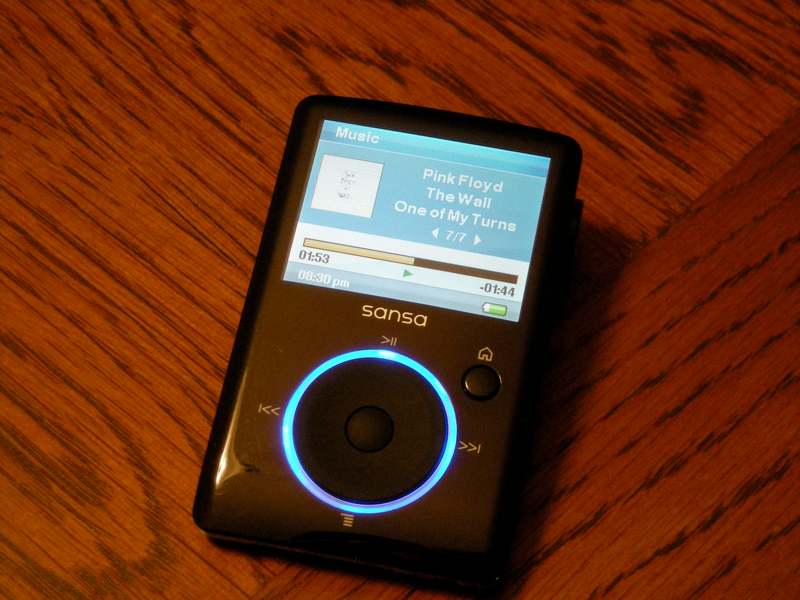
¿Puedes transferir música desde iTunes a un reproductor MP3 SanDisk? ¿O puedes transferir música desde iTunes a Sandisk Sansa Clip? La respuesta es sí. Profundizaremos en los detalles de cómo transferir música desde iTunes al clip de Sandisk Sansa en la siguiente sección.
Parte 2. ¿Cómo transferir música de iTunes a Sandisk Sansa Clip?
Cómo transferir música de iTunes a SanDisk Sansa Clip
1. Primero, tendrás que abrir tu aplicación iTunes Music o Apple Music en tu PC o Mac. Luego ve a Editar->Preferencias en iTunes o Música->Preferencias en tu Apple Music.
2. en iTunes, encontrarás en la pestaña General una Importar ajustes… botón. En Apple Music, encontrarás este botón en la Archivos lengüeta. Clickea en el Ajustes de importación .
3. Después de eso, tendrás que elegir un codificador de música en el menú de lista desplegable Importar usando:. Hay varios codificadores disponibles como AAC, MP3, AIFF, Apple Lossless Encoder y WAV. Elija MP3 ya que este es el formato utilizado por Sandisk Sansa Clip. Luego haga clic OK.
4. La forma más sencilla de agregar música es crear una lista de reproducción para su Sandisk Sansa Clip. Seleccione las canciones que desea convertir, haga clic derecho en una canción y luego presione Agregar a la lista de reproducción->Nueva lista de reproducción. Ingresa la canción para tu lista de reproducción Sansa Clip.
5. A continuación, seleccione esta lista de reproducción o todas sus canciones y luego vaya a Archive -> Convertir -> Crear versión MP3. Después de este proceso, deberías escuchar el sonido de que ha terminado. Esto significa que ahora está guardado en tu biblioteca de iTunes o Apple Music... Pero espera... ¿has notado que no puede convertir la mayor parte de la música porque está protegida?
6. El siguiente paso es transferir esas canciones a tu Sansa Clip. Conecte su Sansa Clip usando un cable USB para que su computadora pueda detectarlo como un dispositivo de almacenamiento o un reproductor multimedia. Debería abrirse una ventana del Explorador de Windows o del Finder. Elija su lista de reproducción en iTunes o Apple Music y arrastre y suelte las canciones en esa ventana.
Cómo convertir música protegida de iTunes a MP3
Ahí tienes; acaba de aprender cómo transferir música desde iTunes al clip de Sandisk Sansa. Pero, ¿sabe cómo convertir esos archivos protegidos de iTunes y Apple Music? Recomendamos encarecidamente este versátil convertidor de Apple Music, el TunesFun Apple Music Converter.
TunesFun Apple Music Converter puede convertir y elimine DRM de sus canciones protegidas de Apple Music. Pruebe la aplicación y compruébelo usted mismo. Ábrelo y luego ve a Biblioteca. Te alegrará saber que ya está sincronizado con tu biblioteca de iTunes o Apple Music. ¡Haz clic en el botón para probarlo gratis ahora!
Siga los pasos a continuación para convertir la música protegida de iTunes a MP3:
1. Elige las canciones que deseas convertir.

2. Cambie la configuración de las opciones siguientes, como directorios de salida, formato de música o metadatos. Luego haga clic Convertir para comenzar a convertir

3. Cuando todo esté hecho, vaya al Terminados pestaña. Verás todas tus canciones convertidas. Hacer clic Ver archivo de salida para ir al directorio de salida. ¡Es fácil!

Ahora puede arrastrar y soltar todas estas canciones en su reproductor de MP3 Sandisk Sansa Clip. ¡Disfruta de tu música personal sin las limitaciones de DRM! ¡Edita y haz una copia de seguridad de tus canciones para el deleite de tu corazón!
Parte 3. Resumen
En resumen, le hemos enseñado cómo transferir música de iTunes a Sandisk Sansa Clip. Solo necesita la herramienta de conversión integrada dentro de iTunes o Apple Music. La única limitación que tendrás es que no puedes convertir música protegida. Desafortunadamente, casi todas las canciones que tienes en iTunes o Apple Music deben haber venido de Apple y en su mayoría están protegidas.
Para solucionar este problema, lo mejor es utilizar la versátil herramienta de conversión de Apple Music: el TunesFun Apple Music Converter. Con esta herramienta, podrás convertir tus canciones de Apple Music a MP3 en un abrir y cerrar de ojos. También se encargará de la eliminación de DRM. Ya no tendrás problemas para editar o hacer copias de seguridad de tus canciones de Apple Music.
TunesFun Apple Music Converter viene como una descarga de prueba gratuita. Para eliminar el límite de 3 minutos en las canciones, compre una clave de licencia. Con él, obtendrá asistencia al cliente completa y actualizaciones de software oportunas. TunesFun Apple Music Converter es el conversor de música más seguro que tendrá porque no tiene publicidad, malware ni spyware.
Comente